Что такое CompatTelRunner.exe и как его отключить (Полное руководство)
Опубликовано: 2024-01-10Вы можете прочитать эту статью, чтобы узнать все о процессе сбора данных телеметрии Windows CompatTelRunner.exe в деталях.
Все операционные системы, включая Microsoft, прилагают все усилия, чтобы обеспечить удобство работы пользователя. Следовательно, необходимы отзывы пользователей и системные отчеты, чтобы заполнить пробелы между текущей и ожидаемой производительностью. Разные операционные системы ищут отчеты по-разному. Например, Windows использует CompatTelRunner.exe для получения отчетов о производительности.
Однако многие пользователи нуждаются в разъяснении того, что представляет собой этот процесс Windows, или хотят отключить его (но не знают, как это сделать). Если вы тоже один из этих пользователей, эта статья станет вашим любимым чтением на сегодня.
В этой статье мы проясним всю путаницу, которая может возникнуть у вас в отношении процесса Windows под названием CompatTelRunner.exe. Начнем с понимания того, что это такое.
Что означает CompatTelRunner.exe
Проще говоря, CompatTelRunner.exe является частью программы телеметрии совместимости Microsoft для отправки отчетов о производительности на системный сервер Microsoft для анализа. Он собирает данные телеметрии, чтобы Microsoft могла распознавать, анализировать и исправлять системные ошибки.
Основная цель этого процесса — диагностика системных данных, чтобы упростить выявление ошибок для Microsoft. Однако Windows никоим образом не может украсть вашу личную информацию с помощью процесса CompaTTelRunner.exe. Он собирает только необходимые технические данные, необходимые для улучшения пользовательского опыта.
Хотя CompatTelRunner является подлинным компонентом Windows, который находится в папке C:\Windows\System32, определенные факторы могут побудить вас отключить его. В следующем разделе обсуждаются все причины, по которым вы можете отключить этот процесс.
Причины, по которым вам следует беспокоиться о CompatTelRunner.exe
Вот несколько факторов, из-за которых этот процесс Windows может вызывать у вас беспокойство.
Высокое потребление ресурсов
Замедление работы компьютера может произойти, если CompatTelRunner.exe потребляет значительное количество ресурсов диска или процессора. Следовательно, высокая загрузка ЦП или диска может вас расстроить и заставить отключить процесс.
Замаскированные вирусы или вредоносное ПО
Процесс CompatTelRunner представляет собой удобную завесу для скрытия вирусов и вредоносных программ. Следовательно, вы можете отключить процесс, если это замаскированный вирус или вредоносное ПО. Вот несколько шагов, которые вы можете предпринять, чтобы определить, является ли этот процесс безопасным.
- Щелкните правой кнопкой мыши процесс в диспетчере задач>Открыть расположение файла>Щелкните правой кнопкой мыши файл>Сканировать файл с помощью Защитника Windows.
- Перейдите на VirusTotal.com и загрузите файл процесса для анализа.
- Щелкните правой кнопкой мыши файл процесса и проверьте его издателя. Если файл подписан Microsoft или любой другой известной компанией, это безопасный процесс.
- Найдите «Песочницу» Windows на своем компьютере, скопируйте файл процесса, вставьте скопированный файл в «Песочницу» и запустите его, чтобы проверить его действия после выполнения.
Проблемы конфиденциальности
Если мысль о том, что Microsoft собирает информацию об использовании вашего ПК, вызывает у вас дискомфорт и вы не хотите отправлять Microsoft какие-либо данные, вы можете отключить процесс CompatTelRunner.exe.
В этой связи давайте перейдем к методам, которые вы можете использовать для отключения процесса, если вы хотите отключить его по какой-либо причине.
Читайте также: Как исправить высокую загрузку процессора узла инфраструктуры Shell в Windows 10, 11
Быстрые и простые способы отключить процесс CompatTelRunner.exe
Ниже приведены простые способы деактивации процесса сбора данных Microsoft.
Способ 1. Используйте планировщик задач, чтобы отключить CompatTelRunner.exe.
Планировщик задач определяет порядок работы этого процесса и помогает вам управлять им. Более того, он позволяет вам отключить процесс, если вы не хотите запускать его на своем компьютере, выполнив следующую серию шагов.
- Для начала откройте утилиту «Выполнить» на вашем компьютере, используя сочетание клавишWindows+R .
- После появления окна «Выполнить» введите Taskschd.msc в экранное поле и нажмите клавишу Enter, чтобы получить доступ к планировщику задач.
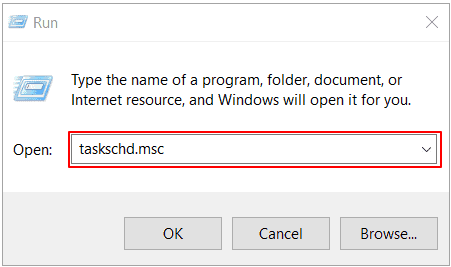
- После того, как планировщик заданий появится на вашем экране, выберитебиблиотеку планировщика заданий на левой панели экранного окна.
- Теперь выберите Microsoft из вариантов на экране.
- Выберите Windows из вариантов, представленных в категории Microsoft.
- Выберите «Возможность работы с приложениями» из вариантов, доступных в категории «Windows».
- Теперь щелкните правой кнопкой мыши параметр Microsoft Compatibility Appraiser , присутствующий на правой панели окна планировщика задач.
- Выберите «Отключить» из вариантов, представленных в экранном меню.
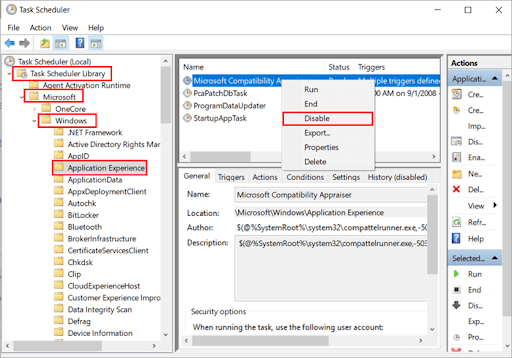
- Наконец, перезагрузите компьютер после отключения процесса.
Читайте также: Как исправить высокую загрузку процессора «исполняемого файла службы защиты от вредоносных программ»

Способ 2. Используйте реестр Windows, чтобы отключить CompatTelrunner.exe.
Вы можете найти все активные файлы вашей системы в реестре Windows. Более того, он позволяет вам управлять процессами, просто изменяя двоичные входные значения процесса, выполнив шаги, приведенные ниже.
- Для начала используйте сочетание клавишWindows+R для доступа к утилите «Выполнить».
- После доступа к инструменту «Выполнить» введите regedit в экранное поле и нажмите Enter, чтобы открыть реестр.
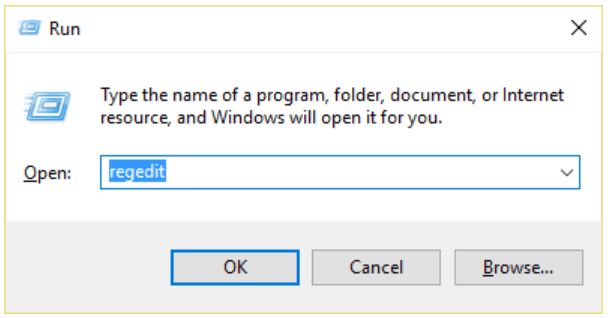
- Теперь введитеComputer\HKEY_LOCAL_MACHINE\SOFTWARE\Policies\Microsoft\Windows\DataCollection в адресной строке.
- Дважды щелкните файл по умолчанию .
- Теперь в поле «Значение» введите 0.
- Нажмите ОК , чтобы перейти к следующему шагу.

- Наконец, перезагрузите компьютер, чтобы завершить процесс отключения CompatTelRunner.exe.
Также читайте: Как исправить Ntoskrnl.exe с высокой загрузкой процессора и диска в Windows 10, 11
Способ 3. Используйте редактор групповой политики, чтобы отключить CompatTelRunner.exe
Поскольку процесс CompatTelRunner является частью телеметрии Windows, отключение телеметрии отключает и этот процесс. Следовательно, вы можете выполнить следующие действия, чтобы отключить телеметрию Windows через редактор групповой политики, чтобы деактивировать процесс сбора данных.
- Для начала найдитеРедактор групповой политики с помощью утилиты поиска Windows.
- Во-вторых, выберите опцию « Редактировать групповую политику» в результатах поиска на экране.
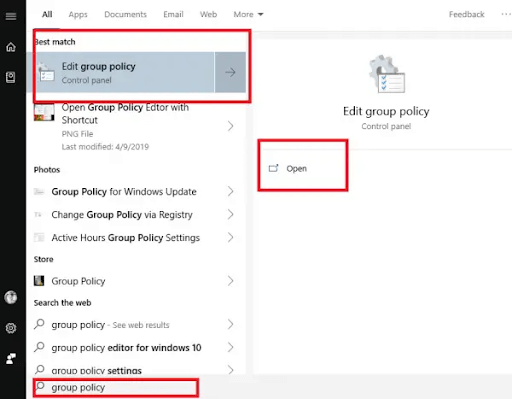
- После того как на экране появится редактор групповой политики, перейдите по пути«Конфигурация компьютера» > «Административные шаблоны»>«Компоненты Windows»>«Сбор данных и предварительные сборки».
- Теперь дважды щелкните запись «Разрешить телеметрию».
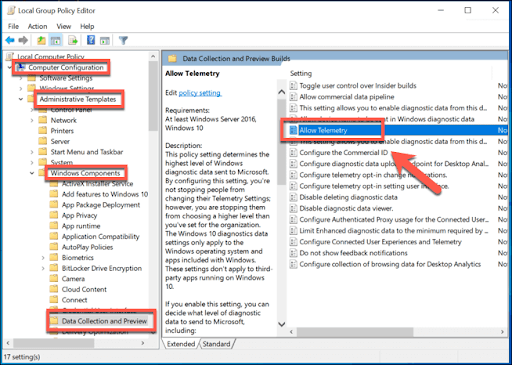
- Выберите «Отключить» из доступных вариантов и нажмите «ОК».
- Наконец, перезагрузите компьютер, чтобы сохранить изменения.
Читайте также: Как исправить системные прерывания при высокой загрузке процессора
Подведение итогов
В этой статье была предпринята попытка развеять все ваши сомнения относительно процесса телеметрии Windows CompatTelRunner.exe. Мы также обсудили, как отключить этот процесс, если он замедляет работу вашего компьютера или вы считаете его небезопасным. Надеемся, нам удастся решить все вопросы, которые могут у вас возникнуть по поводу этого процесса. Однако вы всегда можете связаться с нами через раздел комментариев, если у вас есть какие-либо вопросы, предложения или сомнения относительно этой публикации.
